Comment modifier la police par défaut dans les applications de bureau

- 4746
- 695
- Lucas Bernard
Microsoft Office vous permet d'utiliser n'importe quelle police que vous aimez dans vos documents. Cependant, cela n'enregistre pas vos paramètres de police lorsque vous fermez ces programmes de bureau. Cela vous oblige alors à sélectionner votre police préférée chaque fois que vous créez un nouveau document.
Si vous avez tendance à utiliser une certaine police dans les documents de votre bureau, c'est une bonne idée de définir cette police comme la police par défaut dans toutes vos applications de bureau. Il existe des moyens de modifier la police par défaut dans diverses applications, notamment Word, Excel, PowerPoint et Outlook.
Table des matières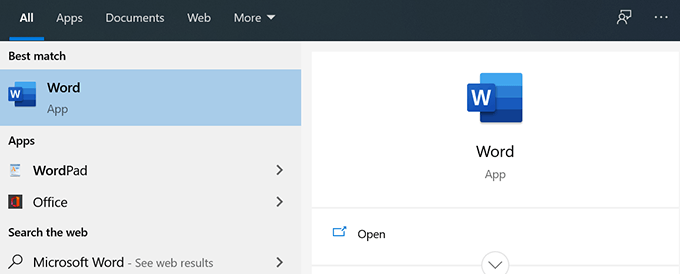
- Cliquez sur l'option qui dit Document à blanc sur le volet à droite pour créer un nouveau document.
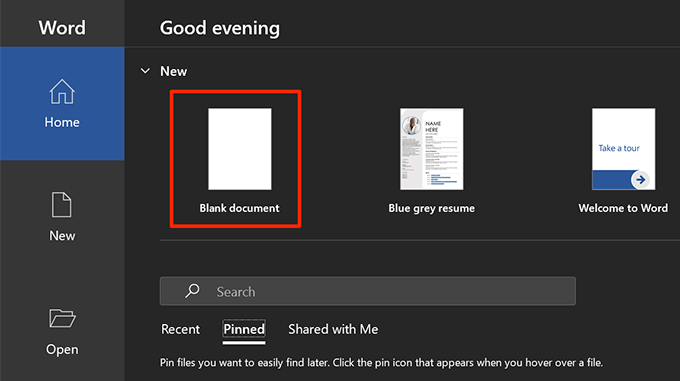
- Sur l'écran d'édition de document, cliquez sur l'icône Arrow dans la section de la police pour ouvrir le menu des paramètres de police.
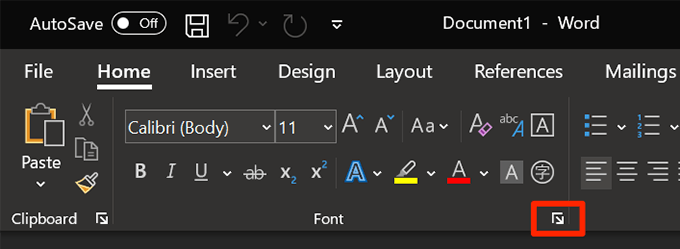
- Vous pouvez désormais sélectionner votre police préférée que vous souhaitez définir en tant que police par défaut. Utilisez les menus déroulants pour définir également un style personnalisé pour votre police. Puis cliquez sur le Définir par défaut bouton en bas.
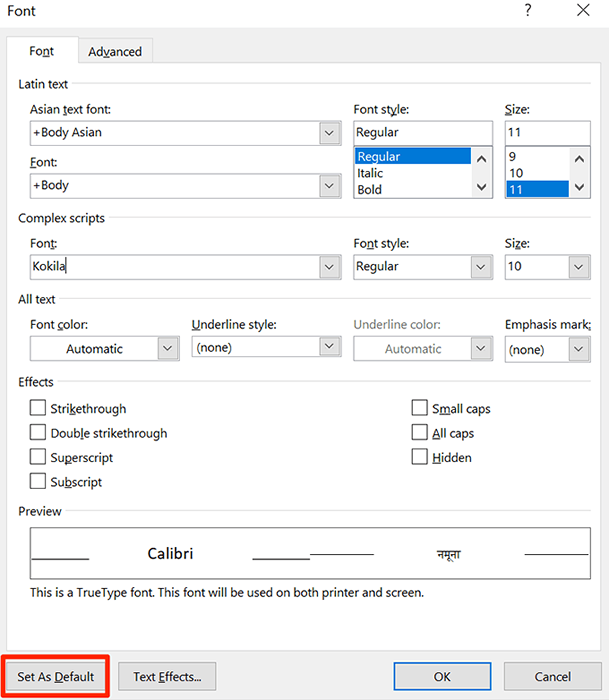
- Word demandera quel type de documents vous souhaitez définir la police sélectionnée comme défaut pour. Sélectionnez le Tous les documents basés sur la normale.modèle dotm Option et cliquez D'ACCORD.
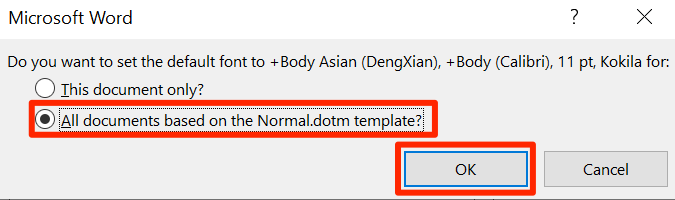
- Cliquez sur D'ACCORD encore une fois.
Microsoft Word utilisera désormais votre police sélectionnée comme défaut pour tous vos documents de modèle vierge. Si vous utilisez d'autres modèles, Word utilisera la police par défaut pour ceux.
Comment modifier la police par défaut dans Microsoft Excel
Microsoft Excel vous permet de configurer plusieurs options pour vos nouvelles feuilles de calcul. Ces options incluent la taille de la police, la vue par défaut pour les feuilles, le nombre de feuilles à créer et le style de police.
Pour modifier la police par défaut dans Excel:
- Lancement Exceller et créer une nouvelle feuille de calcul.
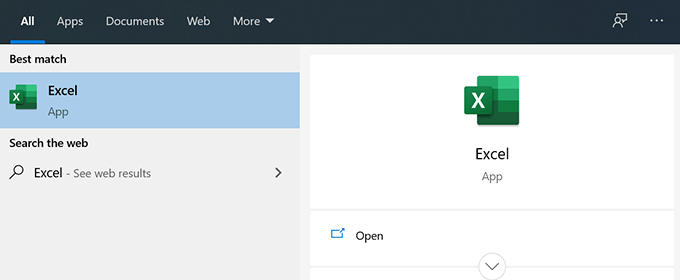
- Clique le Déposer Tab au coin supérieur gauche.
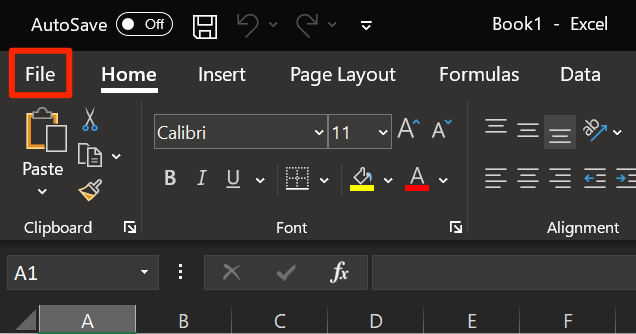
- En bas dans la barre latérale gauche, vous avez une option qui dit Options. Cliquez sur lui pour ouvrir le menu Paramètres Excel.
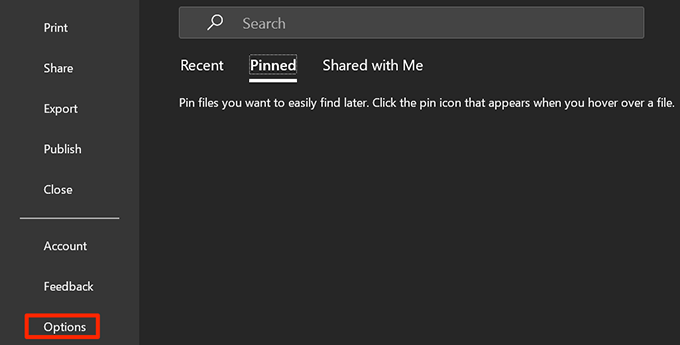
- Sélectionner Général à partir des options disponibles dans la barre latérale gauche.
- Faites défiler le volet le côté droit jusqu'à ce que vous voyiez le Lors de la création de nouveaux classeurs section. Dans cette section, cliquez sur le Utilisez-le comme police par défaut menu déroulant et sélectionnez votre nouvelle police par défaut.
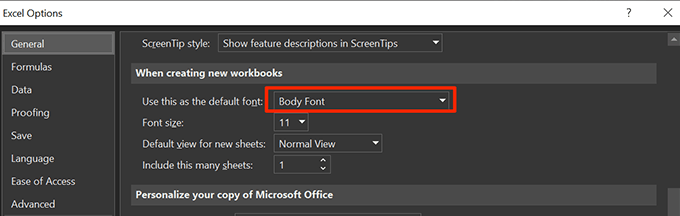
- Cliquez sur D'ACCORD en bas pour enregistrer vos modifications.
Comment modifier la police par défaut dans Microsoft PowerPoint
Microsoft PowerPoint vous permet d'appliquer une police spécifique à toutes les diapositives de votre présentation actuelle, mais vous ne pouvez pas définir de défaut pour toutes les nouvelles présentations. Vous pouvez cependant créer un modèle qui utilisera votre police choisie sur toutes les présentations en fonction de ce modèle.
Définissez une police par défaut pour toute votre présentation actuelle
- Ouvrez votre présentation avec Power Point.
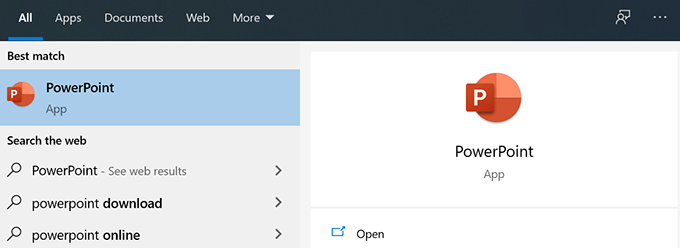
- Clique le Voir Onglet en haut.
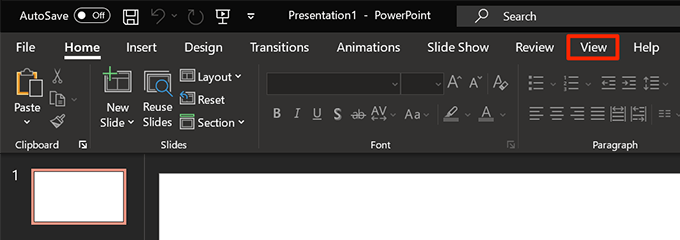
- Sélectionner Maître de diapositive sur l'écran suivant.
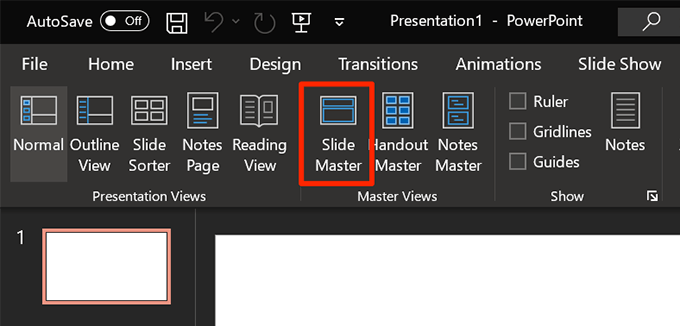
- Assurez-vous que vous êtes à l'intérieur du Maître de diapositive languette. Puis clique Polices sous le Arrière-plan section.
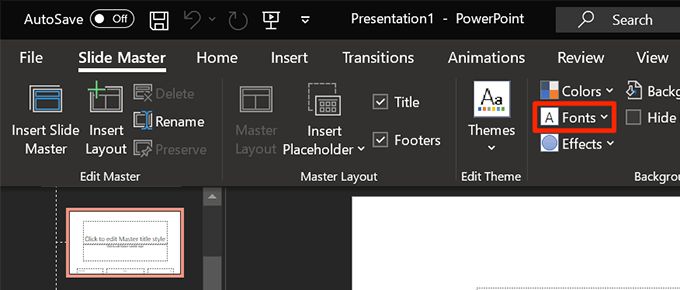
- Vous pouvez désormais sélectionner une police par défaut pour votre présentation actuelle.
- Cliquez sur Personnaliser les polices en bas pour afficher plus d'options.
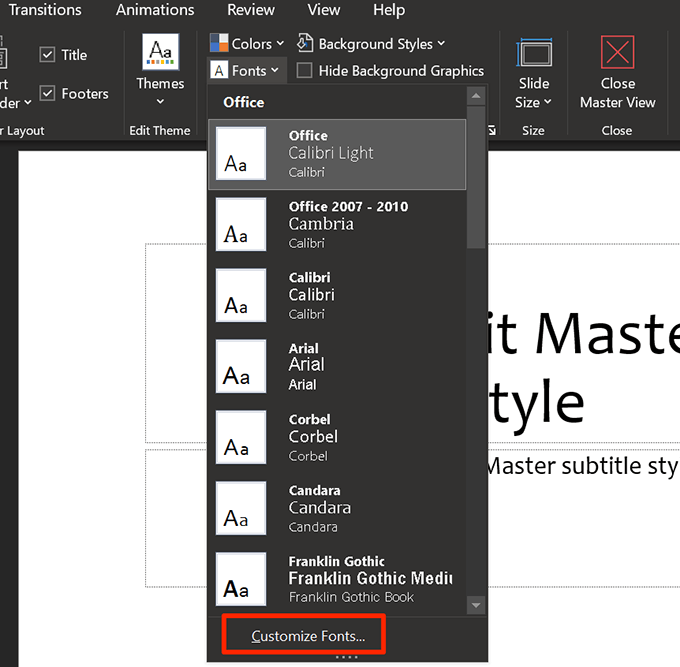
- PowerPoint vous permettra désormais de spécifier quelques options supplémentaires pour votre police par défaut. Entrez un nom pour ce style de police en bas et cliquez Sauvegarder Pour enregistrer les personnalisations.
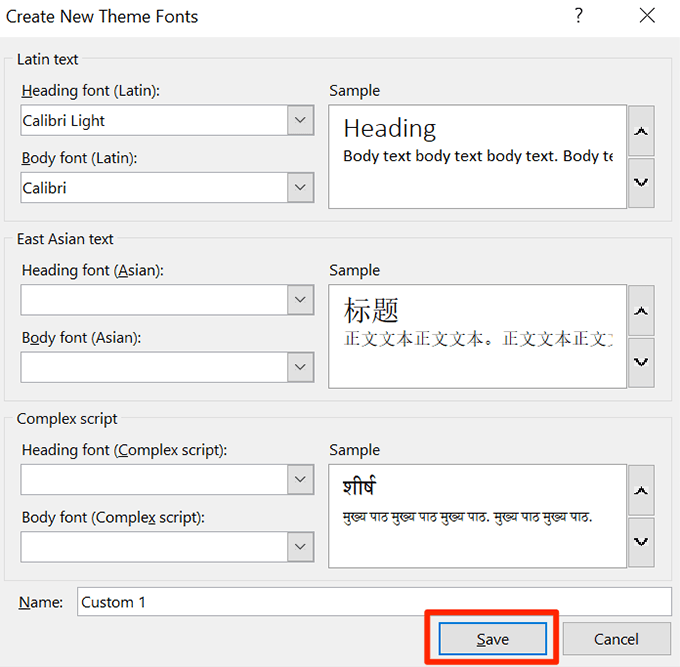
Créer un modèle avec une police par défaut
Vous pouvez faire un modèle de présentation avec votre police choisie et toutes vos futures présentations à l'aide de ce modèle utiliseront votre police sélectionnée.
- Ouvrir Power Point, clique le Voir Onglet, et sélectionnez Maître de diapositive.
- Cliquez sur Polices sous le Maître de diapositive onglet et spécifiez votre police par défaut.
- Vous devez maintenant enregistrer ces paramètres en tant que modèle. Cliquez sur Déposer en haut et sélectionnez Enregistrer sous de la barre latérale gauche.
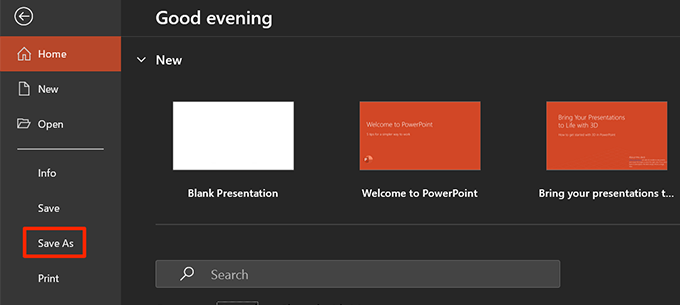
- Cliquez sur Parcourir sur le volet à droite.
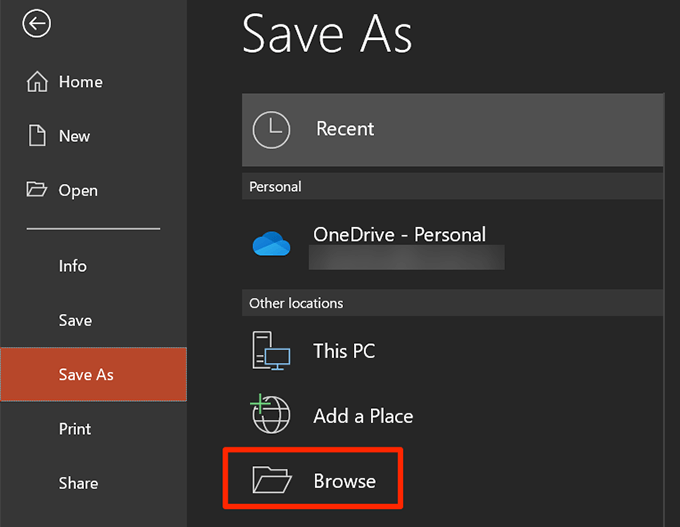
- Accédez à votre Documents dossier et sélectionnez le Modèles de bureau personnalisés dossier.
Entrez un nom pour votre modèle, sélectionnez Modèle PowerPoint du Sauvegarder comme type menu déroulant et cliquez Sauvegarder.
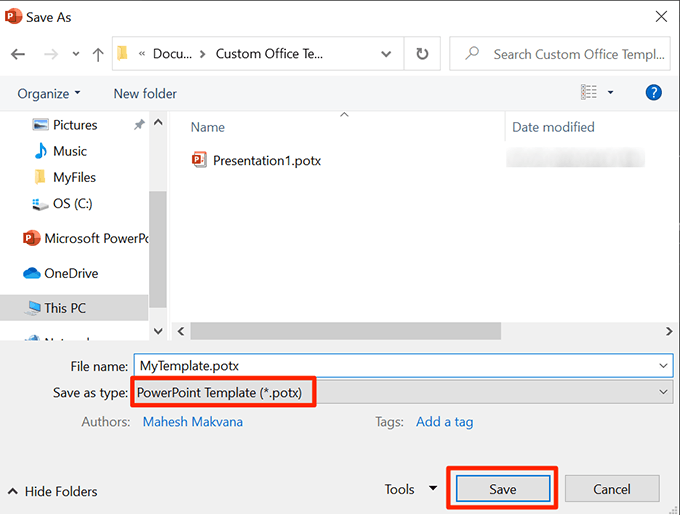
- Pour utiliser ce modèle pour créer de nouvelles présentations, cliquez Nouveau sur l'interface principale de PowerPoint et choisissez Personnel suivi de votre nom de modèle.
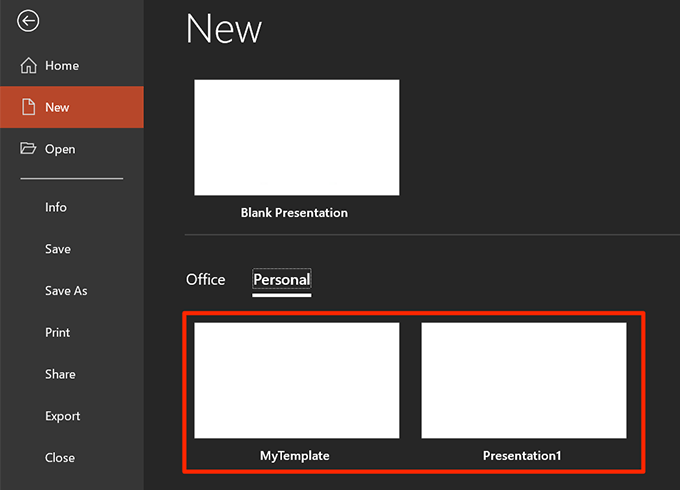
Comment modifier la police par défaut dans Microsoft Outlook
Une bonne chose à propos d'Outlook est qu'il vous permet de définir une police par défaut à diverses fins. Vous pouvez définir une police par défaut pour les nouveaux e-mails ou vous pouvez définir une police par défaut pour répondre ou transmettre des e-mails.
Modifier la police par défaut dans Outlook pour le bureau
- Ouvrir Microsoft Outlook.
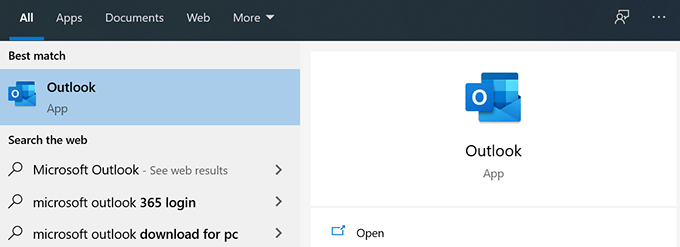
- Clique le Déposer Onglet en haut.
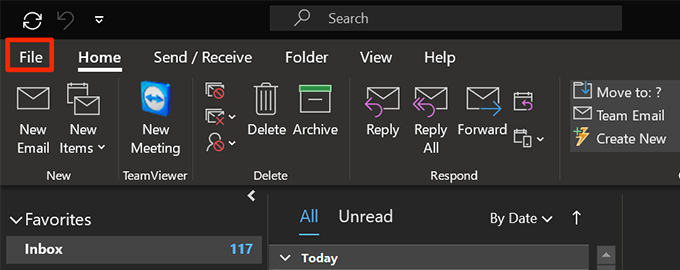
- Sélectionner Options de la barre latérale gauche.
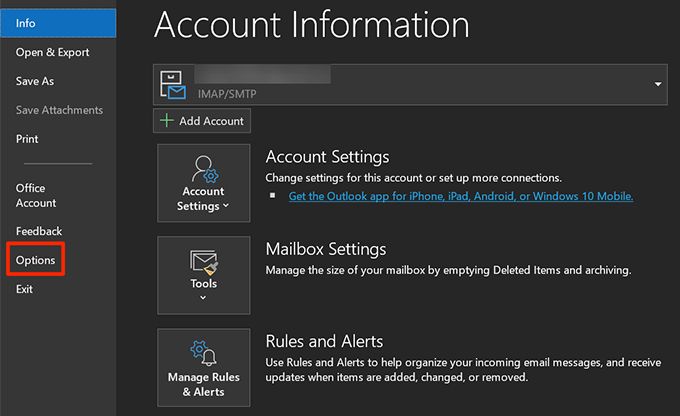
- Clique le Poster onglet dans la case qui s'ouvre sur votre écran.
- À partir du volet à droite, choisissez le Papeterie et polices bouton.
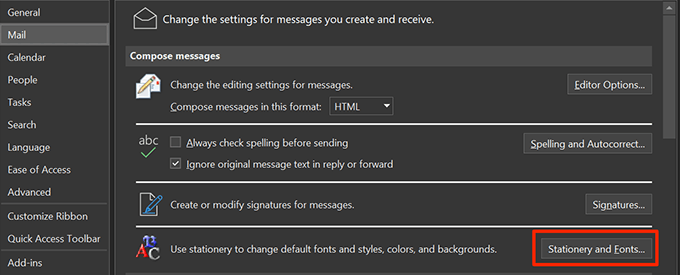
- Vous pouvez désormais définir une police par défaut pour Outlook. Cliquez sur Police de caractère sous le Nouveaux messages électroniques Section pour choisir une police dans votre système.
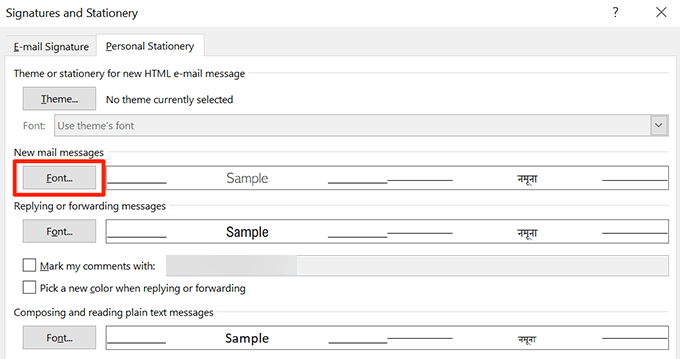
- Cliquez sur Police de caractère sous le Répondre ou transférer des messages Section pour définir une police par défaut différente pour vos réponses par e-mail et vos transactions.
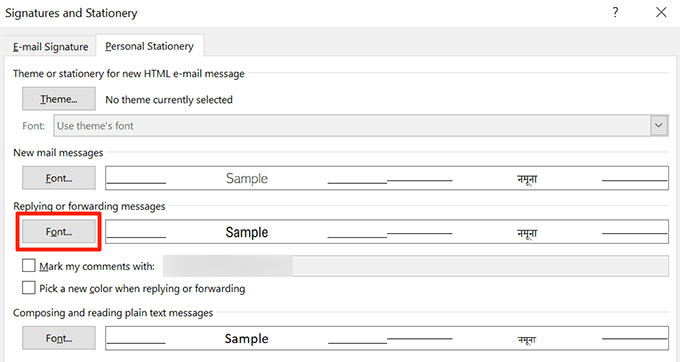
- Enfin, cliquez D'ACCORD en bas pour enregistrer vos modifications.
Modifier la police par défaut dans Outlook pour le Web
Vous ne pouvez pas choisir parmi les polices stockées sur votre ordinateur lorsque vous utilisez Outlook pour le Web, mais il a un bon nombre de polices préinstallées à choisir.
- Ouvrez le Web Outlook dans votre navigateur.
- Connexion à votre compte Outlook.
- Cliquez sur l'icône des paramètres dans le coin supérieur droit et sélectionnez Afficher tous les paramètres Outlook.
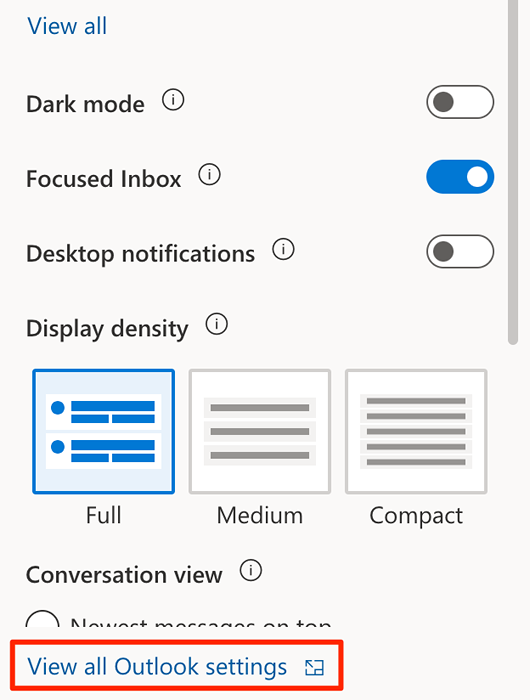
- Cliquez sur Composez et répondez.
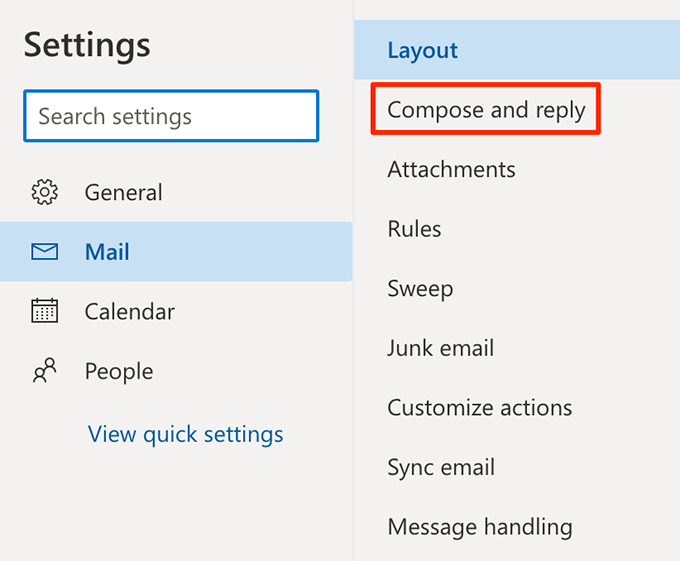
- Faites défiler le volet le côté droit jusqu'à ce que vous voyiez le Format de message section. Dans cette section, cliquez sur le menu déroulant des polices et choisissez une nouvelle police par défaut pour le Web Outlook.
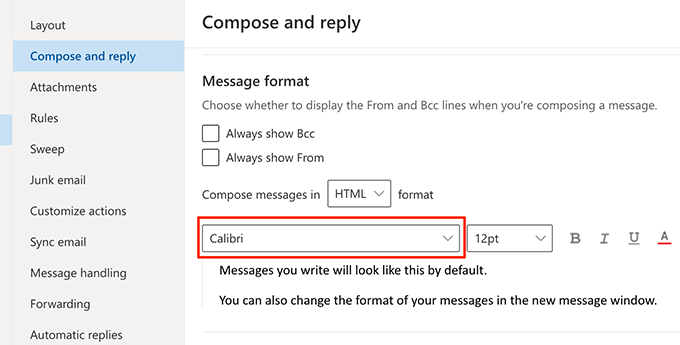
- Cliquez sur Sauvegarder en bas pour enregistrer vos paramètres.
La modification de la police par défaut dans vos applications de bureau fréquemment utilisées peut économiser beaucoup de temps. Dans le cas où la police que vous recherchez n'est pas disponible, vous pouvez ajouter des polices à Microsoft Word et à d'autres applications sur votre ordinateur.
Quelle est votre police préférée pour vos documents de bureau? Est-ce la police de calibri par défaut ou utilisez-vous toujours des temps nouveaux Roman? Faites-nous savoir dans les commentaires ci-dessous.

